
针对上面提到的升级系统后出现问题,我们首先想到的就是要更新显卡驱动程序。我们可以从官网上下载符合当前系统的驱动程序,当然推荐小白下载驱动精灵或驱动大师等第三方驱动管理软件进行操作。
这里小编以驱动精灵为例:
安装完成之后,打开软件,点击“系统助手”,然后再点击“显示驱动停止相应”—“立即修复”,如图:
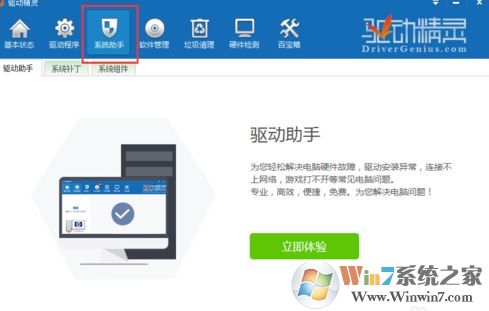
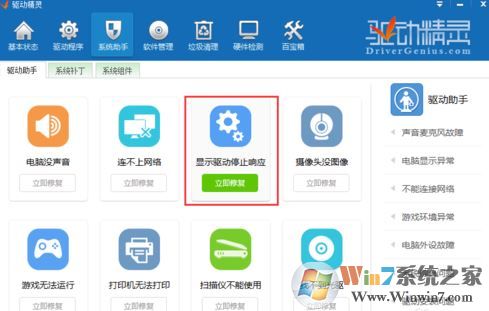
2、耐心等待完成检测,可能导致这个问题出现的原因,然后点击“立即修复”。大约10秒钟以后,修复即可完成,如图:
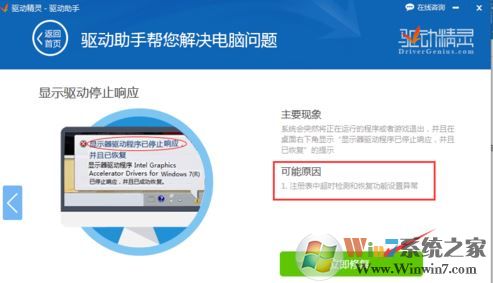
修复完成后,点击一下“立即重启”,重启一下电脑,看问题是否解决。如果问题依然存在,那么我们就要考虑 是否显卡降频、禁用TDR、禁用windows 3D主题,桌面效果等!以上就是 显示器驱动程序 amdkmdap 已停止响应的完美解决方法,
分享到:

